Le .Cadre net 4.7.2 n'est pas pris en charge sur cette erreur du système d'exploitation
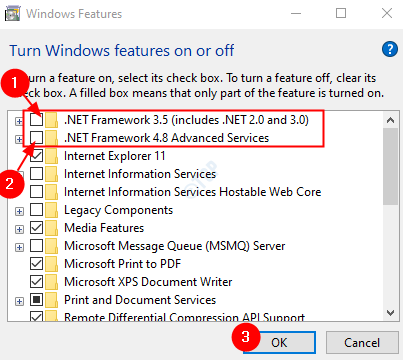
- 4933
- 1084
- Maxence Arnaud
Comme nous le savons tous, pour exécuter certaines applications sous Windows, nous devons avoir .Framework net installé dans nos systèmes. La plupart du temps, le .Le cadre net est regroupé avec l'application et est installé lorsque nous installons l'application dans notre système. Parfois, nous devrons peut-être télécharger et installer manuellement le .Framework net afin que l'application fonctionne bien.
Lors de l'installation de certaines applications, vous avez peut-être vu une erreur qui dit,
Problèmes de blocage: le .Cadre net 4.7.2 n'est pas supoorted sur ce système d'exploitation.
Cette erreur ne laisserait pas l'installation de l'application également. Même si vous parvenez à installer l'application sans .Net Framework, vous rencontrerez des problèmes exécutant l'application. Si vous vous demandez comment vous débarrasser de cela, alors lisez. Dans cet article, découvrons différentes façons de surmonter le " .Net Framework n'est pas pris en charge dans ce système d'exploitation »Erreur dans Windows 10 et Windows 11
Table des matières
- Correction 1: éteignez les versions précédentes de .Cadre net
- Correction 2: Tweak Registry Entrées
- Correction 3: Assurez-vous que Windows est mis à jour
Correction 1: éteignez les versions précédentes de .Cadre net
Étape 1: Tenez le Clé Windows et presser R
Étape 2: Entrez caractéristiques optionnelles et frapper Entrer
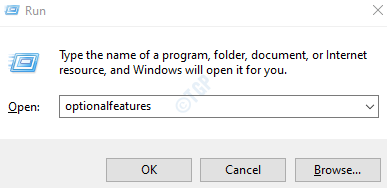
Étape 3: Décochez toutes les autres versions de .Net Framework de la liste et cliquez sur D'ACCORD
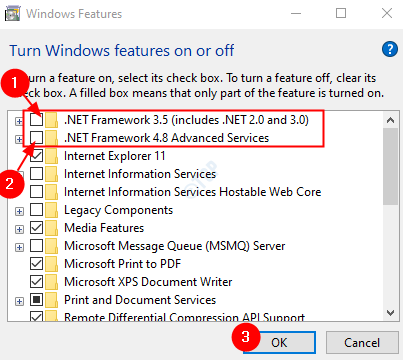
Étape 4: Si vous Invite des fonctionnalités Windows Lorsque vous décochez, cliquez simplement sur Oui
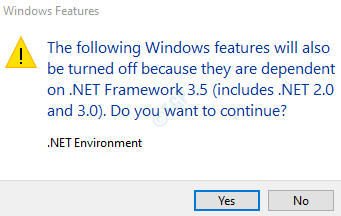
Étape 5: Redémarrage le système. Vérifiez maintenant si le .Le cadre net s'installe en douceur dans le système
Dans le cas où cela ne vous aide pas, essayez le prochain correctif répertorié.
Correction 2: Tweak Registry Entrées
Étape 1: Ouvrez la fenêtre de course. Tenir les clés Windows + R
Étape 2: Entrez regedit et presser D'ACCORD
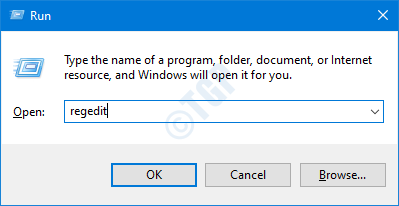
Étape 3: Si vous voyez un UAC apparaître, cliquez simplement sur Oui
NOTE: L'édition du registre peut être risqué et peut avoir un effet négatif sur le système même avec la moindre erreur. Il est conseillé de prendre la sauvegarde des paramètres du registre avant de continuer. Pour prendre une sauvegarde, dans la fenêtre de l'éditeur de registre -> allez à Fichier -> Exporter -> Enregistrer votre fichier de sauvegarde.
Étape 4: Dans la fenêtre de l'éditeur, tapez ou copie-coller ou accéder à l'emplacement suivant,
HKEY_LOCAL_MACHINE \ System \ ControlSet001 \ Control \ Windows
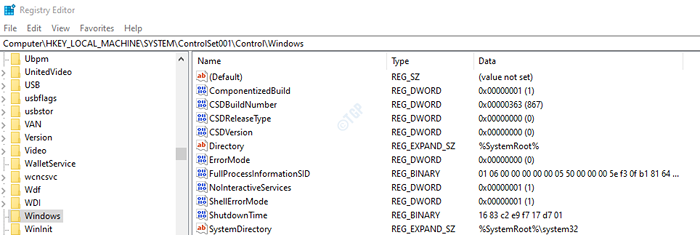
Étape 5: Maintenant, double-cliquez sur Csdversion Pour modifier sa valeur
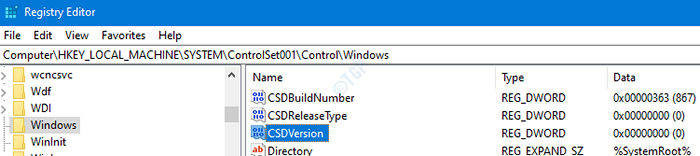
Étape 5: Dans la fenêtre Edit DWORD définir la valeur sur 100 et cliquez sur le D'ACCORD bouton
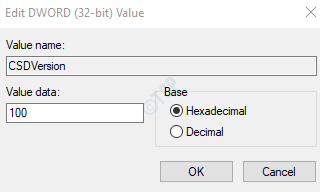
Étape 6: Redémarrage le système et voir si cela commence à installer le .Cadre net
Correction 3: Assurez-vous que Windows est mis à jour
Étape 1: Appuyez sur le Clé Windows Et puis appuyez sur R
Étape 2: Dans la boîte de dialogue Run, tapez vainqueur et frapper Entrer
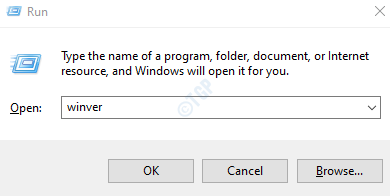
Étape 3: Notez le Version Windows. Il sera affiché comme indiqué ci-dessous
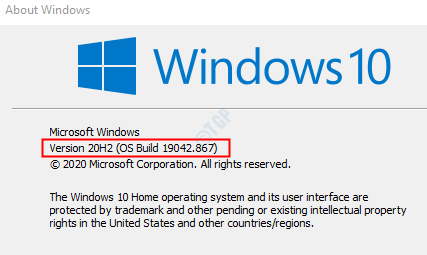
Étape 4: Visitez ce lien et vérifiez si le .Cadre net 4.7.2 est compatible votre version de Windows.
Par exemple, .Net Framework est compatible avec Windows 10 version 1803 et au-dessus. Dans le cas où votre système a un numéro de version inférieur à 1803, vous devrez peut-être mettre à jour vos fenêtres d'abord.
Étape 5: Afin de mettre à jour votre version Windows, ouvrez la boîte de dialogue Exécuter (Win + R)
Étape 6: Type MS-Settings: Windowsupdate et frapper Entrer.
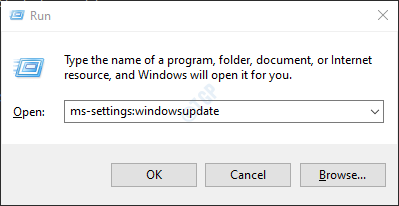
Étape 7: cliquez sur Vérifier les mises à jour.
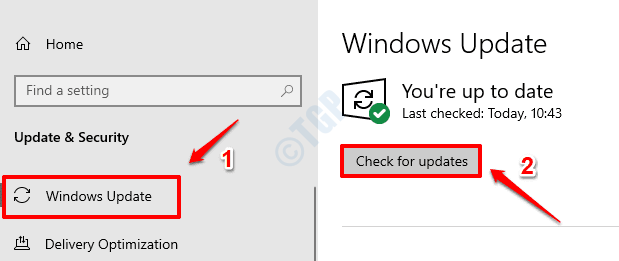
Étape 8: Windows vérifiera désormais toute nouvelle mise à jour. Si de nouvelles mises à jour sont trouvées, celles-ci seront téléchargées et installées.
Étape 9: cliquez sur le Redémarrer maintenant bouton pour les modifications à prendre.
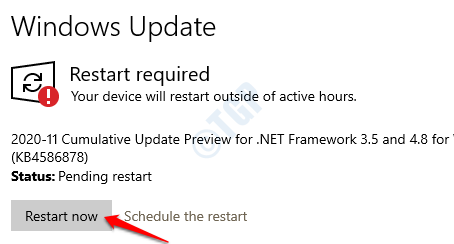
Si ce correctif ne résout pas votre problème. Essayez le suivant.
C'est tout.
Nous espérons que cet article a été informatif. Merci pour la lecture.
Veuillez commenter et faites-nous savoir si vous avez pu résoudre le problème. Aussi, faites-nous savoir quelle correction particulière vous a aidé.
- « Échec de la création de correctifs de périphérique D3D9
- Comment bloquer les applications pour accéder à votre calendrier sur Windows 10 »

